-
详细全面的win7 32位系统教程
- 2016-09-07 00:02:00 来源:windows10系统之家 作者:爱win10
现在网上很多关于win7 32位系统教程,那么win7系统教程怎样的才是最简单方便的呢?其实小编个人推荐硬盘一键安装win7 32位系统教程,即使不用光盘装系统,大家也可以一键安装win7 32位系统。那么接下来,小编将详细介绍全面的win7 32位系统教程给大家!
准备资料:
1、先下载一个ghost版的win7操作系统,现在豆豆拿“深度技术 Ghost Win7 Sp1 X64 电脑城装机版V2013.10”做演示。
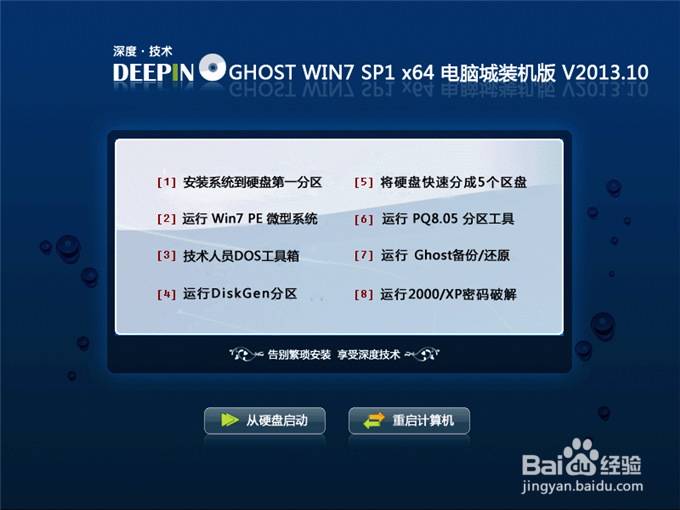
注意:下载也有直接到百度网盘下,有用户就不懂的下载。这边也教下大家如何下载。百度网盘下载页,也就是说要先下载百度云管家再来下载这个系统,这样子才能更快下载win7系统的速度。
2、下载好后文件为ISO文件,所以我们要先把它全部解压出来(最好下载在D盘或E盘根目录下)
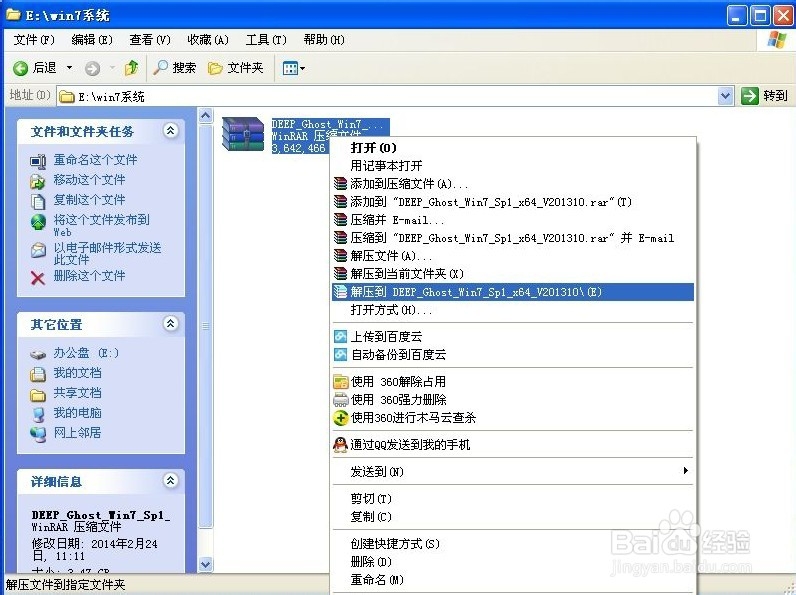
下载好win7系统,下面来看看如何硬盘一键安装win7系统
1、解压之后得到如下图的文件,然后点击“Ghost”文件

2、打开Ghost文件后运行“安装系统”
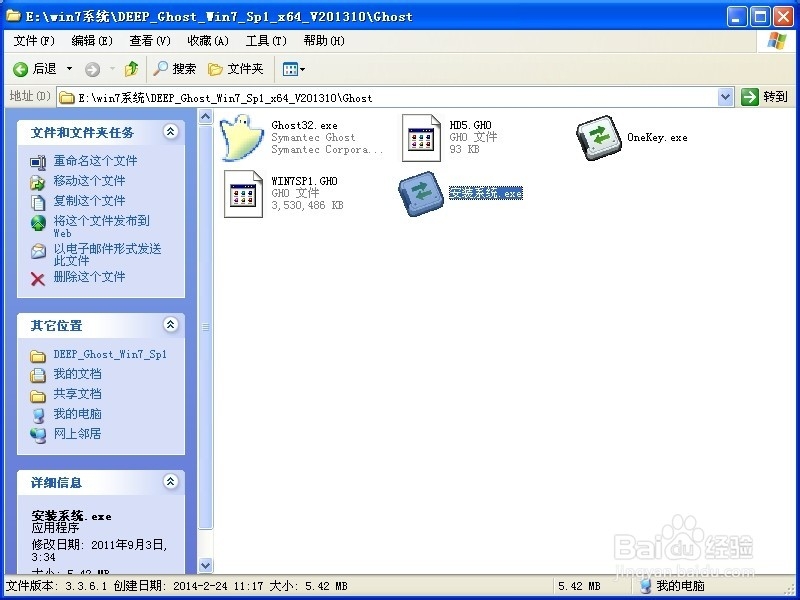
3、运行“安装系统”就会出现下面的界面,选择盘符C盘,一般就是默认就可以了,然后点“执行”

4、按上面的操作后就会出现以下的界面,这个过程需要几分钟。

5、这个过程完成后会马上自动重启计算机,等重启以后win7系统基本算是安装完成了,后面我们就不用管了。因为我们的系统都是全自动安装,可以体验到一键安装win7系统,不用我们任何操作!
下面是一键安装win7系统重新启动自动安装的截图
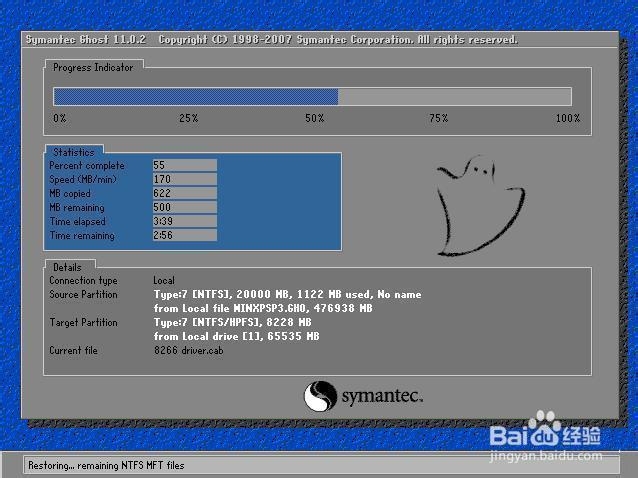



上述就是关于详细全面的win7 32位系统教程的全部图文教程了。跟着小编学习硬盘上一键重装win7 32位系统教程,大家是不是可以不用光盘装系统的方法都可以了呢?与此同时,win7 32位系统安装之前,大家记得备份重要的东西哦,遗失了就不好了。
猜您喜欢
- uefigpt系统一键重装解决方法..2017-03-10
- Win7系统文件的管理员权限如何获取..2015-05-22
- 雨林木风win1064旗舰版纯净版最新下载..2016-12-30
- windows7激活工具怎么激活系统..2022-06-03
- 雨林木风win8系统64位最新下载..2017-04-29
- 电脑电源线接法,小编告诉你电脑电源线..2018-08-20
相关推荐
- 计算机无法从U盘启动解决教程.. 2017-04-25
- 组策略打不开权限怎么办 2020-08-23
- 深度技术ghost win7 64位 纯净版系统.. 2017-06-28
- U盘写入扇区提示无法读取该怎么办?.. 2015-11-13
- Win7系统怎么启用与配置语音识别.. 2015-04-26
- windows7l一键傻瓜安装图文教程.. 2017-03-01





 系统之家一键重装
系统之家一键重装
 小白重装win10
小白重装win10
 Free Any Burn v1.5 绿色便携版 (蓝光刻录工具)
Free Any Burn v1.5 绿色便携版 (蓝光刻录工具) 小白系统ghost win7 64位纯净版201608
小白系统ghost win7 64位纯净版201608 深度技术ghost win7 x86 旗舰版201612
深度技术ghost win7 x86 旗舰版201612 深度技术ghost win7 x64 纯净版201506
深度技术ghost win7 x64 纯净版201506 win10 64位官方原版ISO镜像系统下载v20.06
win10 64位官方原版ISO镜像系统下载v20.06 小白系统Ghost win8.1 32位纯净专业版下载 v1907
小白系统Ghost win8.1 32位纯净专业版下载 v1907 托盘图标隐藏
托盘图标隐藏 萝卜家园Ghos
萝卜家园Ghos 雨林木风Ghos
雨林木风Ghos fl studio pr
fl studio pr 萝卜家园 Gh
萝卜家园 Gh 家庭收支记账
家庭收支记账 PPS影音播放
PPS影音播放 KMSpico v7.0
KMSpico v7.0 电脑公司 gho
电脑公司 gho Mirillis Act
Mirillis Act 积米浏览器 v
积米浏览器 v 闪游浏览器 v
闪游浏览器 v 粤公网安备 44130202001061号
粤公网安备 44130202001061号